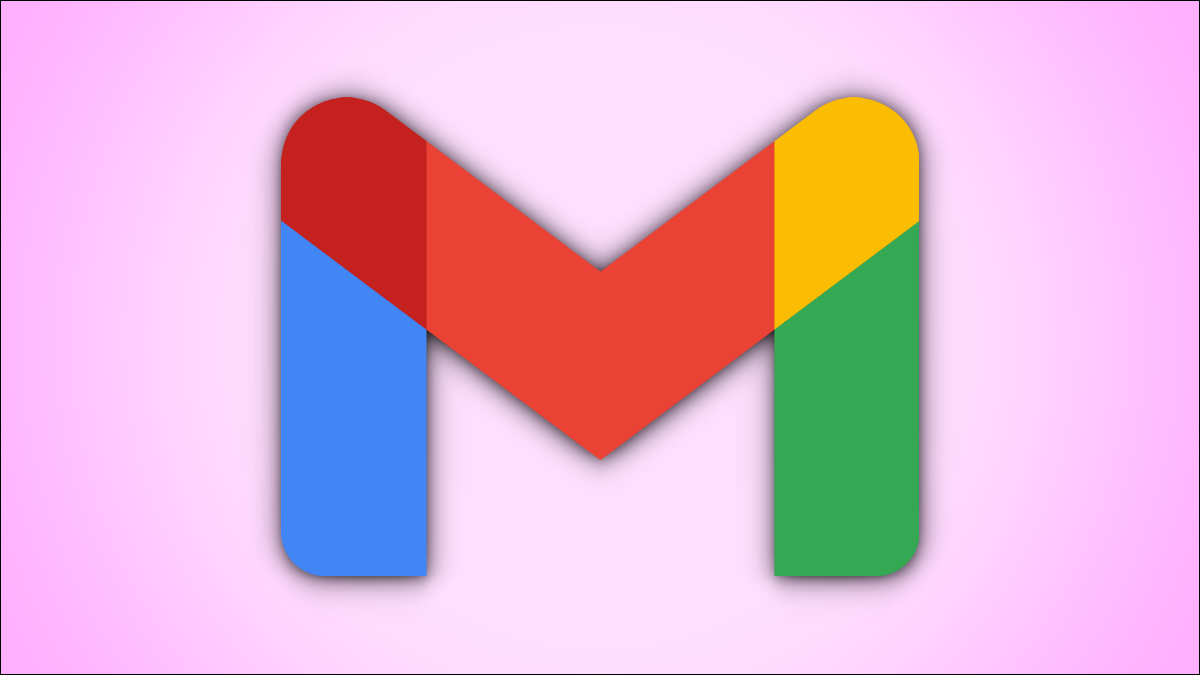
Si desea cambiar los detalles guardados de un contacto, o si desea deshacerse de un contacto para siempre, Gmail le facilita la actualización y eliminación de sus contactos. Aquí se explica cómo hacerlo en computadoras de escritorio, Android, iPhone y iPad.
Sepa que no importa en qué dispositivo elimine un contacto de Gmail, ese contacto desaparecerá de su cuenta de Google. Esto se debe a que todos los contactos vinculados a su cuenta de Google se sincronizan universalmente y no puede tener un contacto en un dispositivo mientras lo elimina de otro.
Antes de comenzar a eliminar sus contactos, es posible que desee exportar sus contactos .
Editar o eliminar contactos de Gmail en la Web
Para eliminar un contacto de su computadora con Windows, Mac, Linux o Chromebook, use el sitio web oficial de Contactos de Google.
Comience iniciando su navegador web favorito y abriendo el sitio de Contactos de Google . Allí, inicie sesión en su cuenta si aún no lo ha hecho.
Después de iniciar sesión, de la lista de contactos en su pantalla, elija el contacto que desea actualizar o eliminar. Luego, si desea editar el contacto, haga clic en «Editar» en la esquina superior derecha.
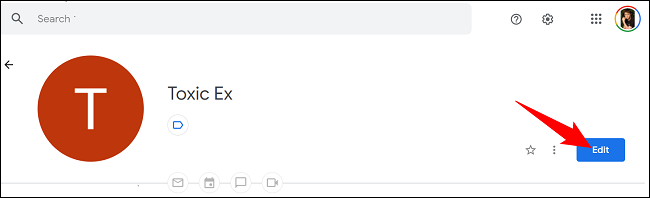
Se abrirá la página de edición de su contacto seleccionado. Aquí, cambie cualquiera de los datos de contacto que desee. Luego, guarde sus cambios haciendo clic en «Guardar» en la esquina superior derecha.
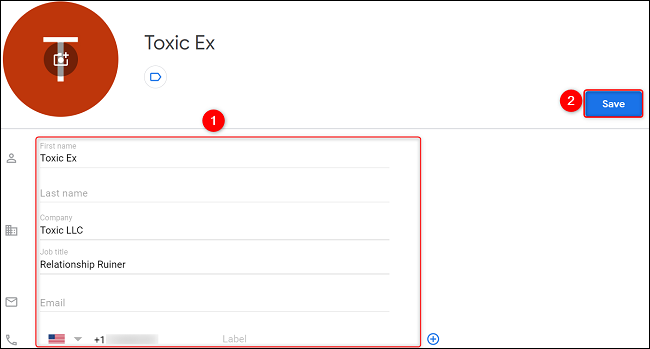
Si desea eliminar un contacto, en la esquina superior derecha de la página de contacto, haga clic en los tres puntos.
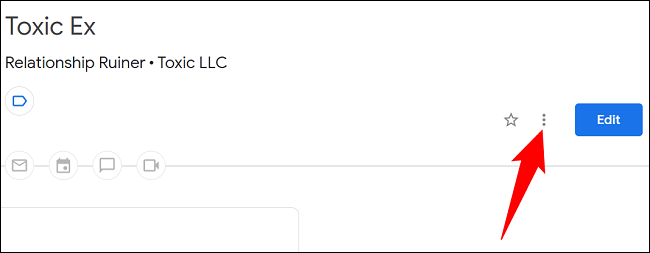
Elija «Eliminar» en el menú.
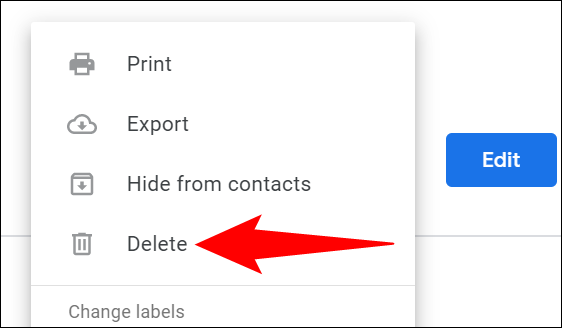
Confirme su elección haciendo clic en «Eliminar» en el aviso.
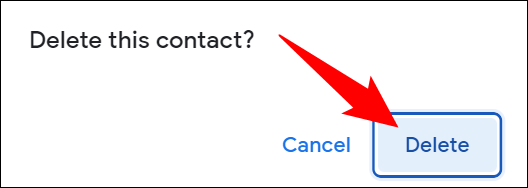
Y su contacto seleccionado ahora se elimina de Gmail, así como de todos los demás dispositivos que se sincronizan con su cuenta de Google.
Modificar o eliminar contactos de Gmail en Android
Si tiene un teléfono Android, use la aplicación Contactos de Google para cambiar o eliminar sus contactos guardados.
Para comenzar, inicie la aplicación Contactos en su teléfono. Luego toque el contacto que desea actualizar o eliminar.
Si desea actualizar su contacto seleccionado, en la esquina inferior derecha de la página de contacto, toque el icono del lápiz.

Actualice los detalles que desea para su contacto. Luego, en la esquina superior derecha, toque «Guardar» para guardar sus actualizaciones.
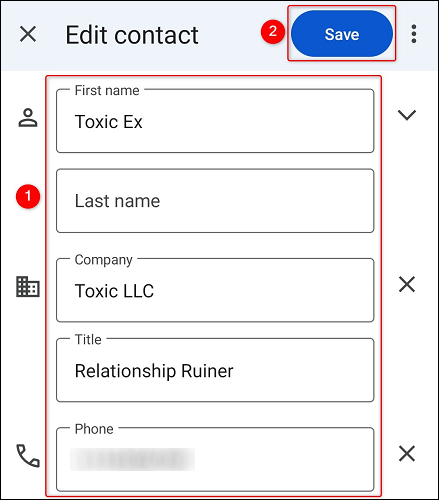
Para eliminar su contacto, en la esquina superior derecha de la página de contacto, seleccione los tres puntos.
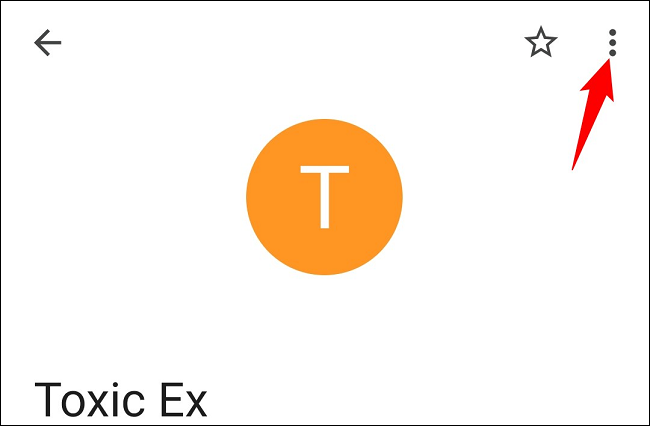
Elija «Eliminar» en el menú.
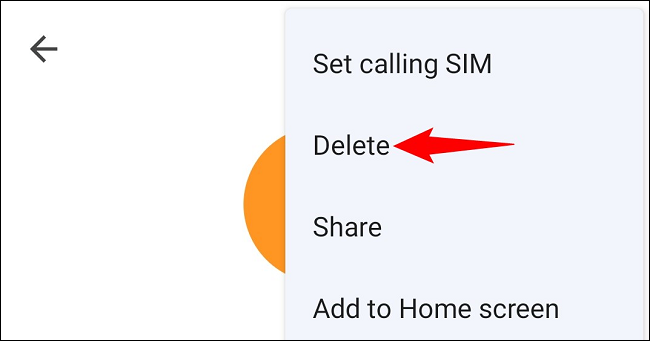
Seleccione «Mover a la papelera» en el aviso.
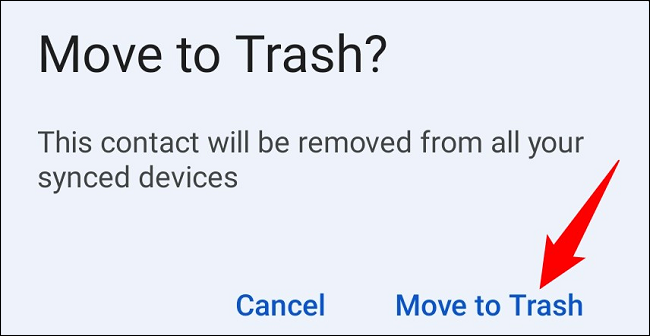
Y su contacto elegido ya no está en su cuenta de Gmail.
Actualizar o borrar contactos de Gmail en iPhone o iPad
Si sincroniza sus contactos de Google con su iPhone o iPad, use la aplicación Contactos de Apple en su teléfono para actualizar o eliminar sus contactos .
Inicie el proceso iniciando la aplicación Contactos en su teléfono. Para asegurarse de que la aplicación solo muestre sus contactos de Gmail, en la esquina superior izquierda, toque «Grupos».
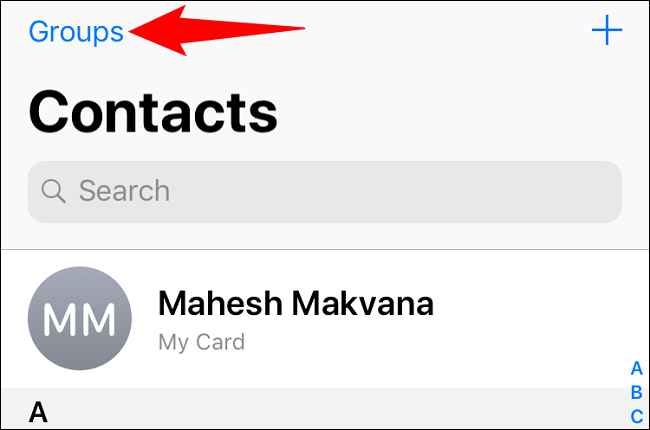
En la página «Grupos», activa la opción «Todos los Gmail». Anule la selección de todas las demás opciones, luego toque «Listo» en la esquina superior derecha.
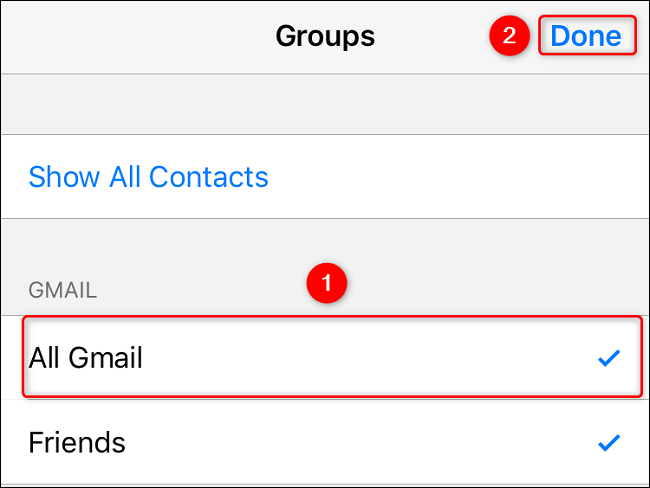
De vuelta en la página principal de la aplicación, busque y seleccione el contacto para editar o eliminar. Cuando se abra la página de contacto, en la esquina superior derecha, toque «Editar».
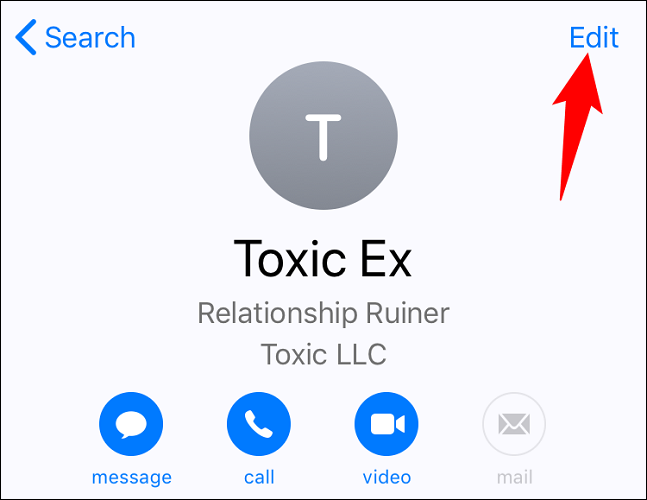
Para actualizar sus datos de contacto, hágalo en la página que se abre. Luego, en la esquina superior derecha, toque «Listo» para guardar los cambios.
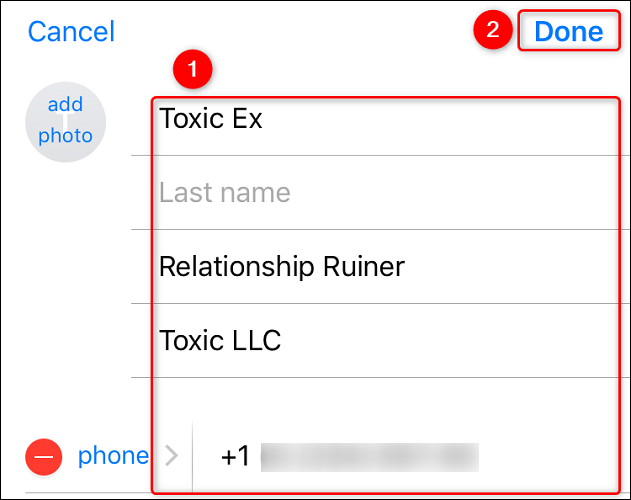
Si desea eliminar el contacto seleccionado, desplácese hasta la parte inferior de la página de contacto. Allí, toque «Eliminar contacto».
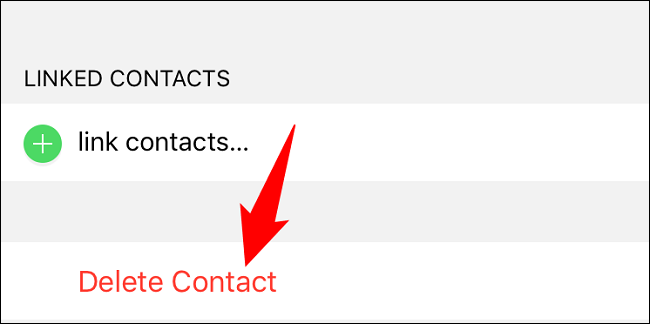
Seleccione «Eliminar contacto» en el menú que se abre.
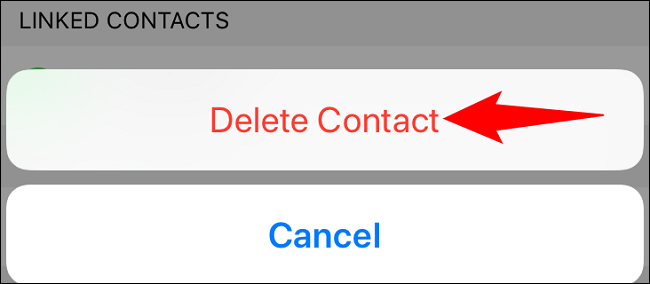
Y su contacto seleccionado ahora está eliminado. ¡Disfrutar!
Además, si está harto de que Gmail agregue automáticamente nuevos contactos , hay una manera de desactivar esa opción si lo desea.


